当前位置:首页 - photoshop教程 - 文字特效 - 正文
君子好学,自强不息!
ps经常设计海报,该怎么设计呢?下面我们就来看看作双11海报文字,主要用到文字工具、描边样式和渐变叠加样式,详细请看下文介绍。
我们用【文字工具】输入“双11盛典 狂欢嗨购”的文字,然后把文字分成两行。

接着,我们按下【CTRL+J】把文字拷贝一份出来。
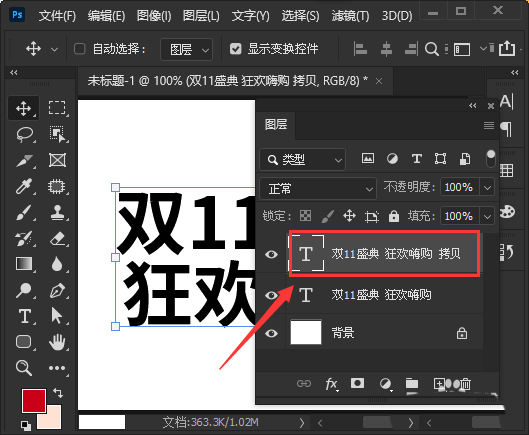
接下来,我们选中背景上面的一层文字,然后点击【fx】选择【描边】。
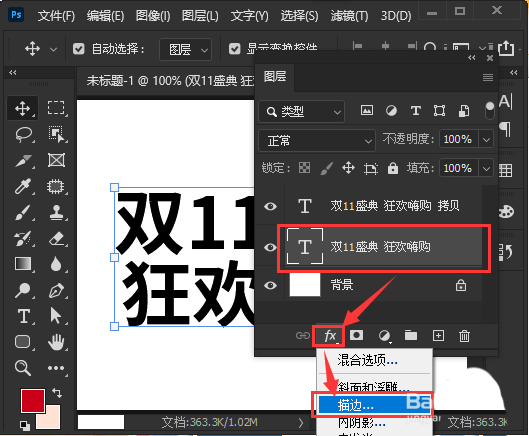
我们把描边设置为粉色渐变,大小为【16】像素,位置选择为【外部】,然后点击【确定】。

我们选中拷贝的文字图层,然后点击【fx】选择【渐变叠加】。

我们把渐变叠加的颜色设置为灰白色。
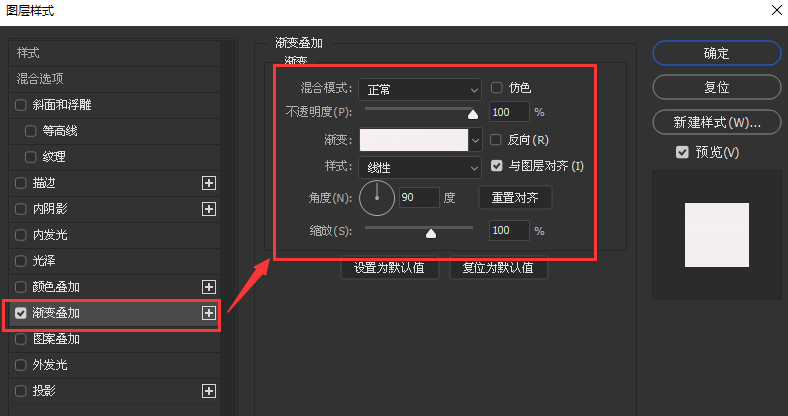
接着,我们添加一个红色的投影,可根据自己的需要调整参数,点击【确定】。
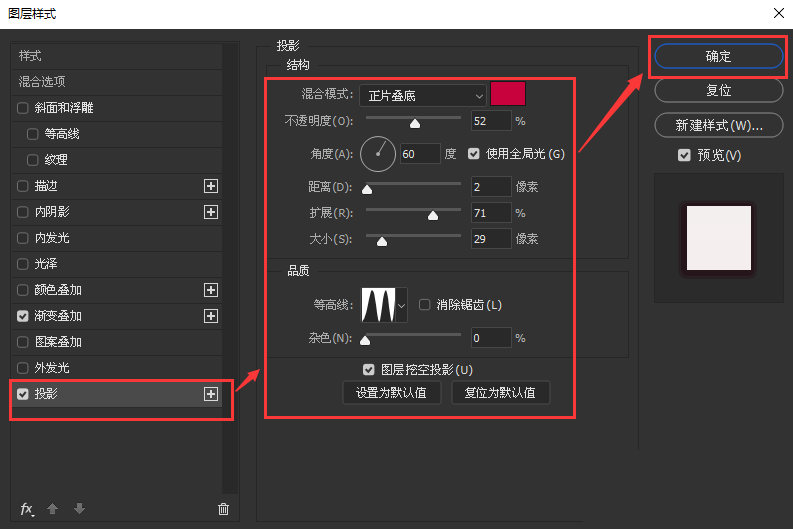
最后,我们看到“双11盛典 狂欢嗨购”的文字就添加上立体背景的效果了。
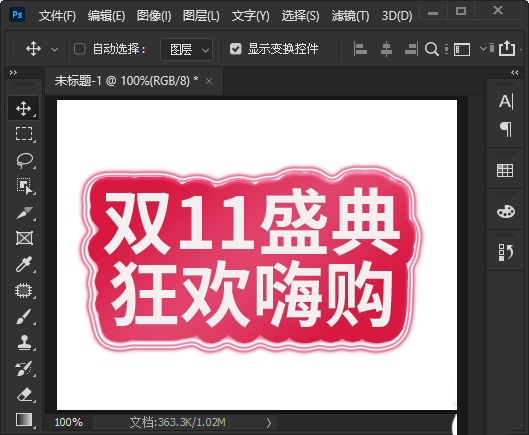
相关文章
标签:平面设计


